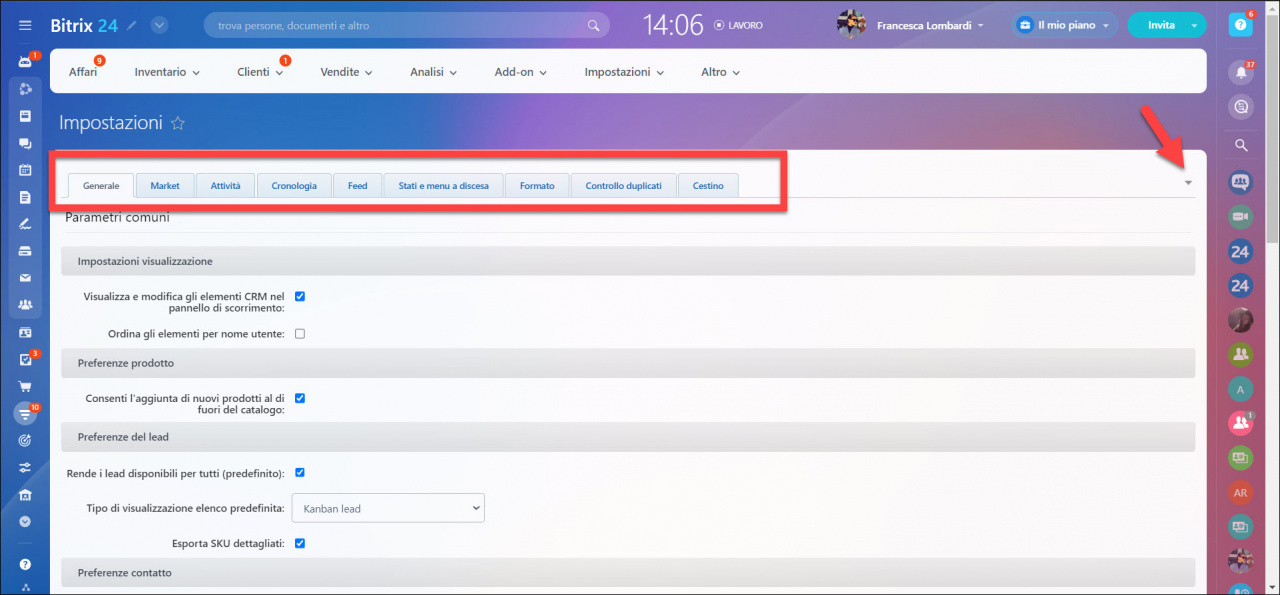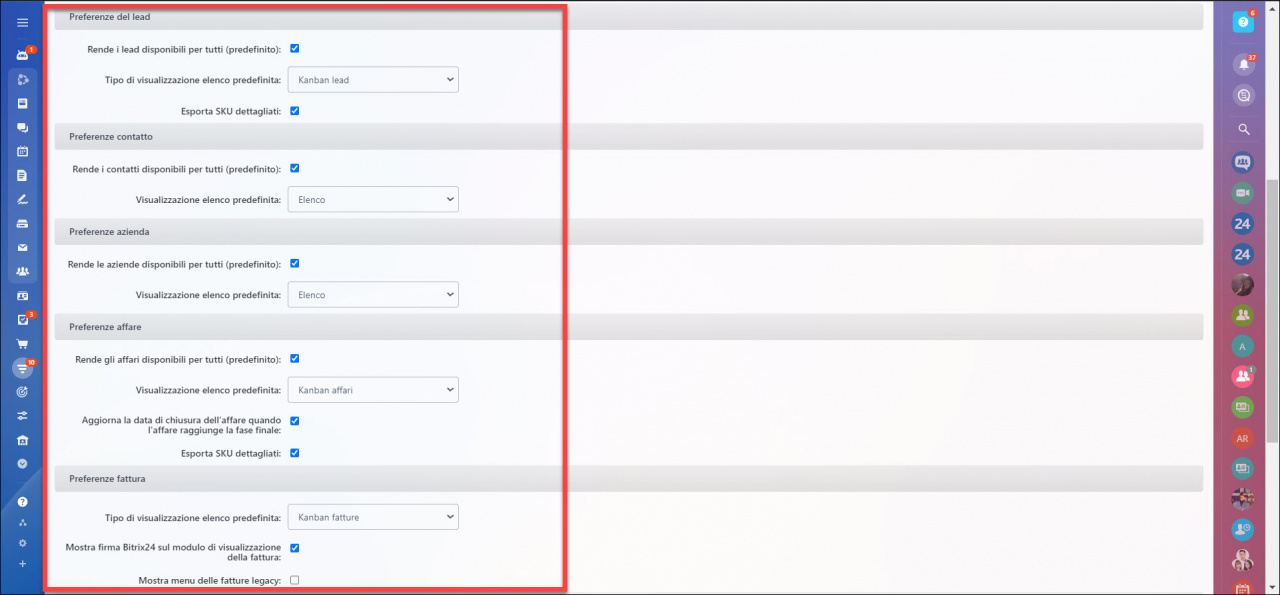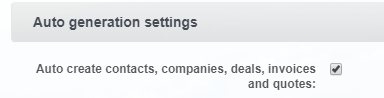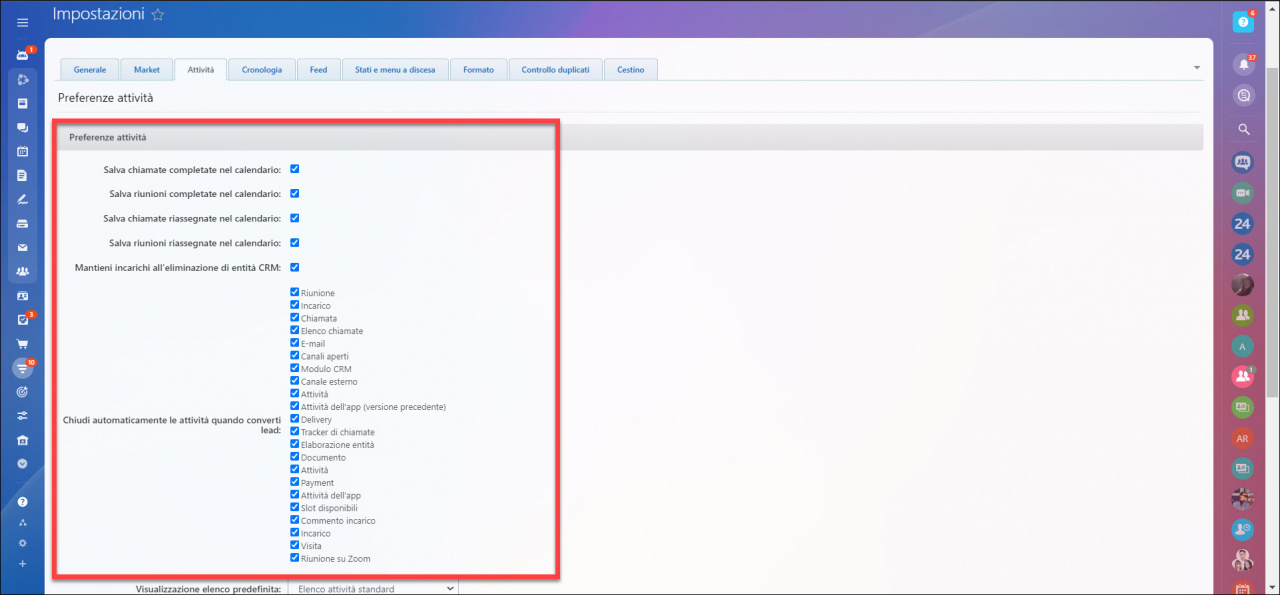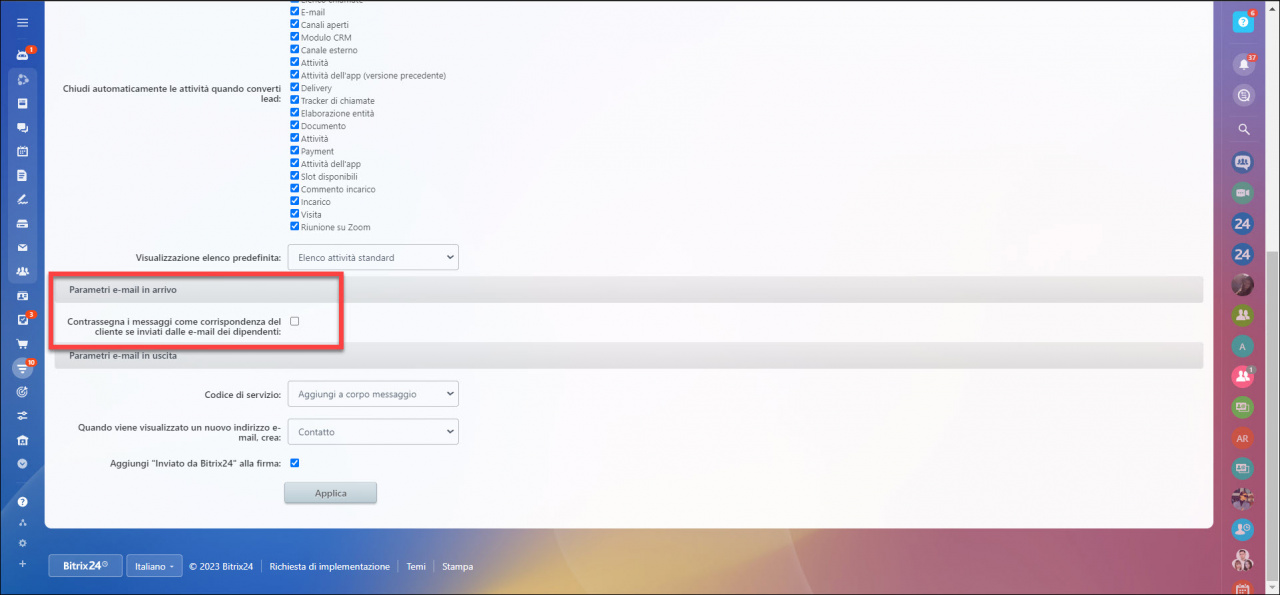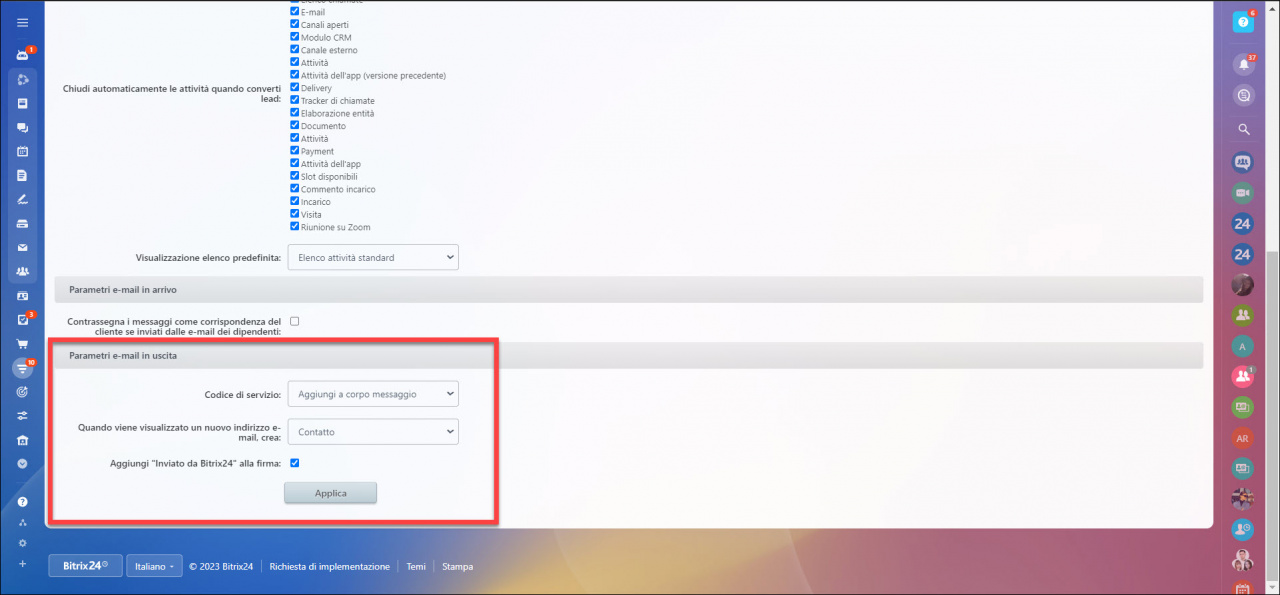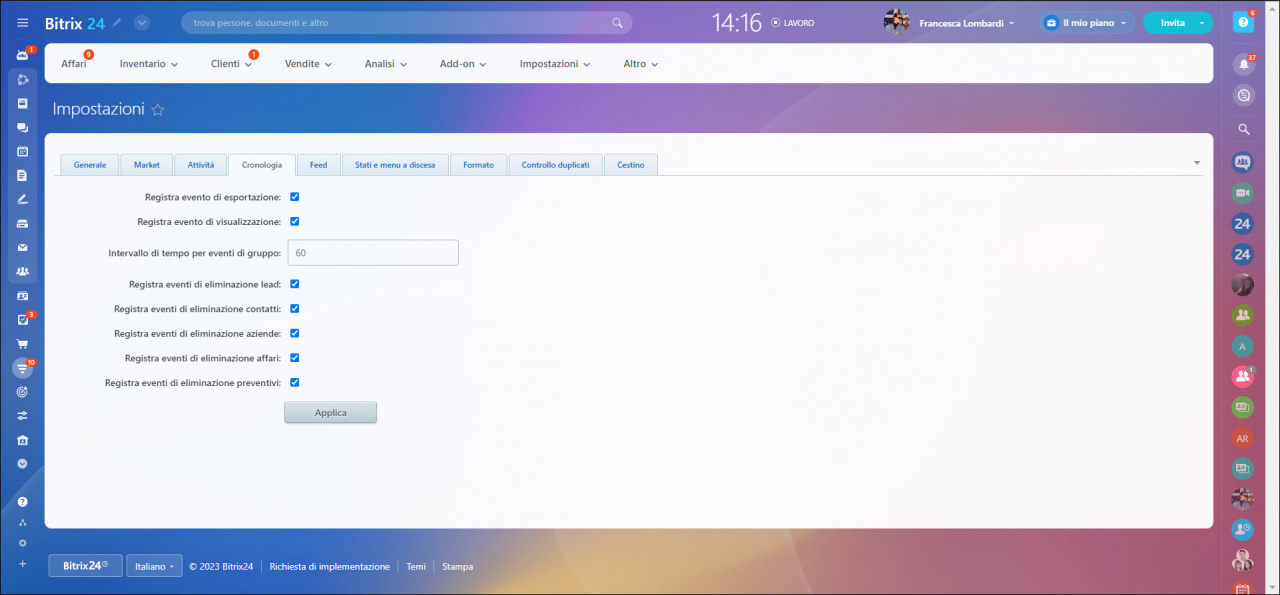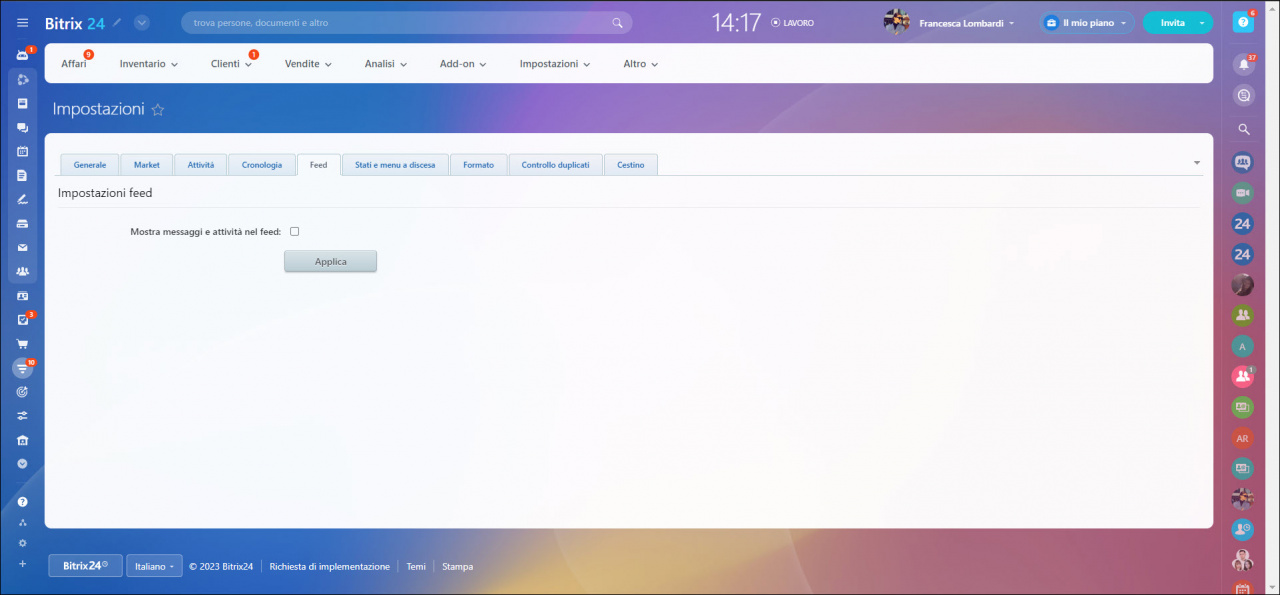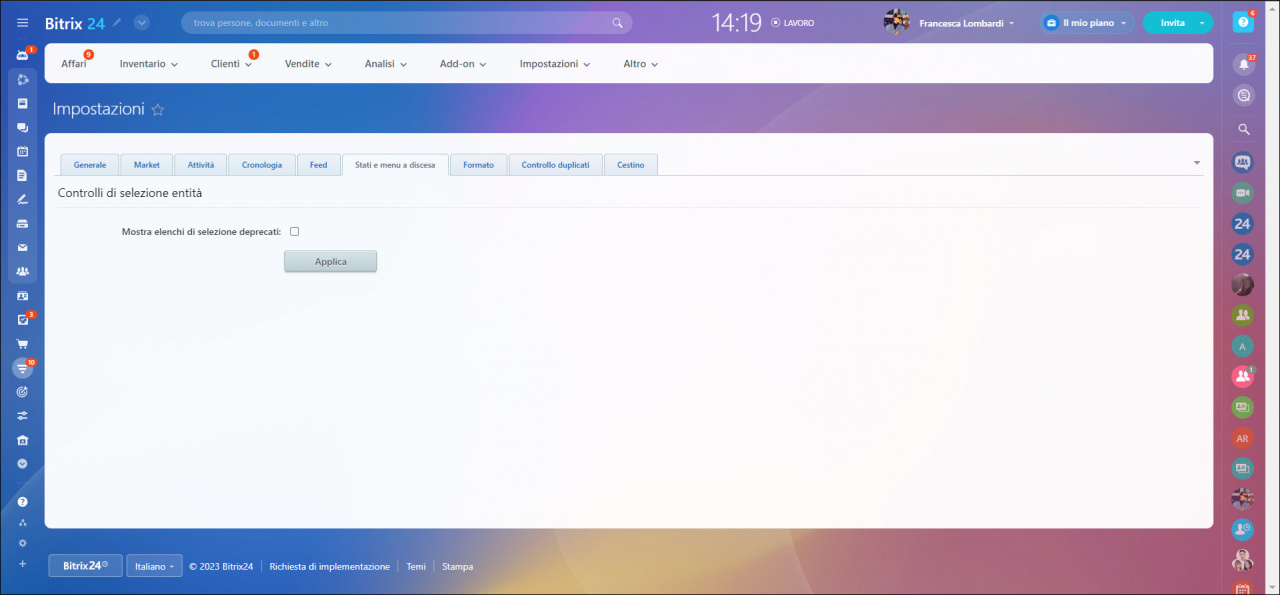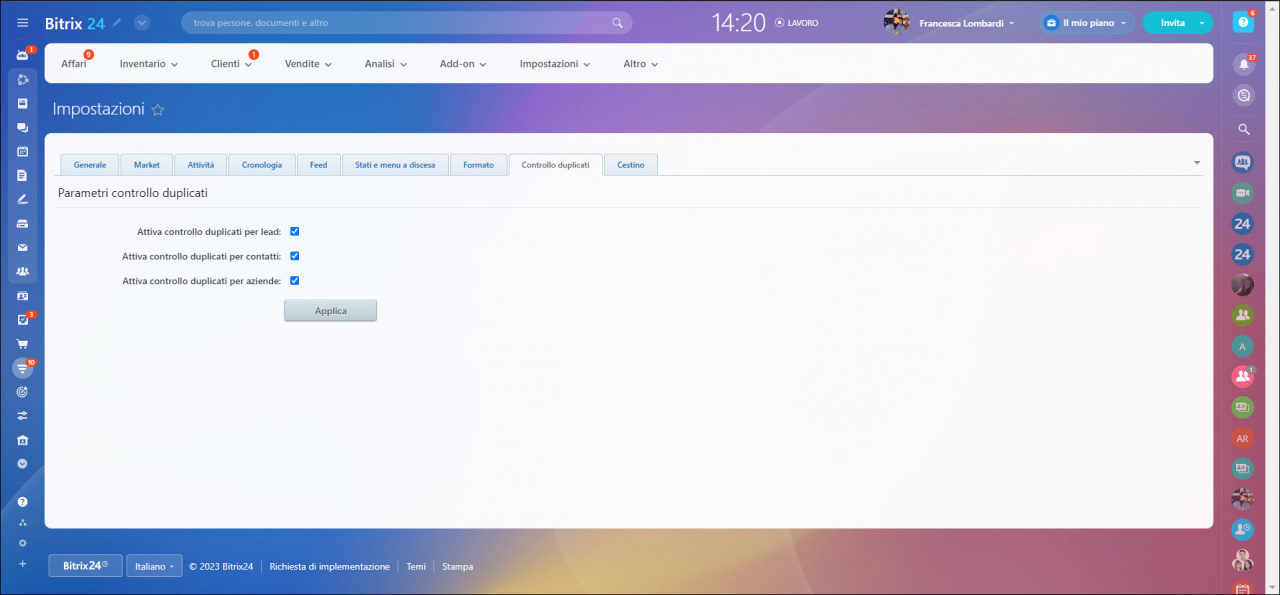Clicca su CRM > Altro > Impostazioni > Altro > Altre impostazioni per configurare parametri che non sono arrivati ad alcuna altra sezione Impostazioni CRM.
Per impostazione predefinita, la pagina Altre impostazioni è divisa in schede. Ma puoi cliccare sul pulsante freccia e tutte queste impostazioni verranno visualizzate su una pagina.
Impostazioni visualizzazione
Utilizza il dispositivo di scorrimento nei record CRM per la visualizzazione e la modifica - utilizza il modulo scorrevole per lead, affari, contatti e aziende.
Abilita l'ordinamento per nome utente - ordina i responsabili per nome, non per ID.
Configura elementi CRM
Disponibile per tutti (impostazione predefinita) - rendi l'elemento aperto per impostazione predefinita. Ad esempio, qualsiasi dipendente con l'autorizzazione ad accedere ai lead aperti può visualizzarli.
Tipo di visualizzazione elenco predefinita - è possibile selezionare una visualizzazione elenco o una visualizzazione report standard. Per i lead, gli affari e le fatture puoi anche selezionare la visualizzazione kanban.
Esporta SKU dettagliati - esporta prodotti durante l'esportazione di lead e affari.
Configura lead
Abilita modalità vendita ripetuta - crea lead ripetuti quando ricevi un'e-mail o una chiamata da lead chiusi.
Configura affari
Aggiorna la data di chiusura quando ti sposti alla fase finale - Bitrix24 aggiorna automaticamente la data di chiusura dell'affare.
Configura fatture
Mostra la firma Bitrix24 nel modulo di visualizzazione della fattura - La firma Con tecnologia Bitrix24 nel modulo di visualizzazione della fattura.
Impostazioni generazione automatica
Crea automaticamente contatti, aziende, affari, fatture e preventivi - consente di creare automaticamente elementi CRM durante la conversione (se tutti i campi richiesti sono compilati).
Parametri comuni di attività
Salva le chiamate e le riunioni completate nel calendario - salva le informazioni sulle chiamate o sulle riunioni completate nel calendario personale del dipendente.
Conserva gli incarichi quando elimini lead, contatti, affari o aziende - ad esempio, quando elimini un affare, le attività correlate a questo affare restano attive.
Chiudi automaticamentele attività quando converti lead - seleziona le attività che verranno chiuse dopo la conversione dei lead.
Visualizzazione elenco predefinita - è possibile selezionare una visualizzazione elenco o una visualizzazione report standard per le attività.
Parametri e-mail in arrivo
Contrassegna i messaggi come corrispondenza del cliente se inviati dalle e-mail dei dipendenti - se il dipendente riceve un'e-mail da un cliente e la inoltra all'indirizzo e-mail aziendale, questo messaggio verrà contrassegnato come corrispondenza del cliente.
Parametri e-mail in uscita
Codice di servizio - seleziona il luogo in cui si troverà il codice del servizio.
Crea per nuove e-mail - seleziona l'elemento CRM (contatto o lead) che verrà creato quando ricevi un'e-mail da un nuovo indirizzo email.
Aggiungi "Inviato da Bitrix24" alla firma - se abilitata, la firma "Inviato da Bitrix24" viene aggiunta a tutte le e-mail in uscita.
Seleziona le azioni che verranno mostrate nella sezione Cronologia:
- Esporta
- Visualizza
- Eliminazione lead
- Eliminazione contatto
- Eliminazione azienda
- Eliminazione affare
- Eliminazione preventivo
Mostra elenchi di selezione deprecati - mostra elenchi di selezione obsoleti nelle impostazioni.
Formato nome cliente (per lead e contatti) - seleziona il formato del nome del cliente. Ad esempio, Mr. Smith o John Smith.
Formato link "callto:" - seleziona il formato del link per chiamare i clienti. Per impostazione predefinita, viene utilizzata l'opzione "chiamata tramite telefonia Bitrix24".
Converti numero in formato internazionale - converti automaticamente i numeri di telefono in formato internazionale.
Usa un formato semplice per mostrare il tempo di creazione e modifica - mostra la creazione dell'elemento CRM o l'ora dell'ultima modifica nel formato semplice (senza mostrare l'ora esatta).
Preferenze formato indirizzo
Seleziona il paese e Bitrix24 utilizzerà il formato dell'indirizzo utilizzato in questo paese.
Seleziona gli elementi che richiedono un controllo dei duplicati.